Zusammenfassung:
Wie kann man PDF-Dateien online oder offline zoomen? Wenn Sie die Lösung herausfinden wollen, ist dieser Beitrag genau das Richtige für Sie. Hier finden Sie einige ausgezeichnete PDF-Zoomer lernen, und auch die Anleitung, wie man in PDF mühelos zu vergrößern.
Das Betrachten einer PDF-Datei ist eine alltägliche Aufgabe; was aber, wenn die Schrift zu klein ist? Es wird schwer sein, sich zu konzentrieren. Auf diese Weise wird das Lesen von E-Books und längeren Dokumenten sehr schwierig. Außerdem müssen Sie die PDF-Datei möglicherweise zoomen, um einige Teile in einen bestimmten Bereich einzupassen. Heutzutage verfügen die meisten Webbrowser über einen eingebauten PDF-Reader, der zwar praktisch ist, aber nur bis zu einer bestimmten Grenze. Sie bieten keine erweiterten Funktionen wie das Zoomen von Dateien.
Das ist es, worüber wir in diesem Beitrag sprechen werden. Hier werden Sie einige großartige PDF-Zoomer-Software kennenlernen, die Ihnen hilft, PDFs ohne Probleme zu vergrößern oder zu verkleinern. Lassen Sie uns diese im Folgenden besser kennenlernen!
- Zoomen in PDF unter Windows 10 mit EaseUS PDF Editor
- PDF-Dateien in Adobe Acrobat auf dem Mac zoomen
- PDF online kostenlos zoomen
- FAQs über Zoom auf PDF
Zoomen in PDF unter Windows 10 mit EaseUS PDF Editor
EaseUS PDF Editor ist einer der besten kostenlosen PDF-Reader für Windows 10, 8 und 7 Benutzer. Egal wie lang Ihre digitalen Bücher sind, es wird sicherstellen, dass Sie sie lesen können, ohne sich die Augen zu verletzen. Die wesentlichen Vorteile des Herunterladens dieser Software sind Vergrößerung, OCR, Hinzufügen von Kommentaren/Notizen zu einer PDF und viele andere.
Mit ihm ist die Sicherheit Ihrer PDF-Aufgaben gewährleistet, da Sie auf einer glatten Oberfläche mit optimierter Leistung arbeiten können. Es kann Ihnen ein hervorragendes Leseerlebnis mit schneller Leistung und notwendigen Funktionen bieten. Darüber hinaus sind erweiterte Fähigkeiten wie digitales Singen, Anmerkungen und das Ausfüllen von Formularen ebenfalls verfügbar.
EaseUS PDF Editor und Reader
- Bearbeiten Sie PDF-Dateien mit den Werkzeugen zum Teilen und Zusammenführen
- Reduzieren Sie die PDF-Größe ohne Qualitätsverlust
- Erstellen Sie Formulare und füllen Sie sie sicher aus
- Unterstützung der OCR-Technologie
- Hinzufügen verschiedener Formen zu PDFs
Hier erfahren Sie, wie Sie eine PDF-Datei mit EaseUS PDF Editor vergrößern können:
Schritt 1. Starten Sie EaseUS PDF Editor auf Ihrem Computer und importieren Sie eine beliebige PDF-Datei von Ihrem lokalen Laufwerk, indem Sie auf der Hauptschnittstelle auf die Option Öffnen tippen.

Schritt 2. Sobald die PDF-Datei geladen ist, klicken Sie in der oberen Symbolleiste auf " Lesen". Daraufhin werden verschiedene Modi für die Anzeige von PDF-Dateien angezeigt, z. B. die Einzelseitenansicht, die Zweiseitenansicht, das Blättern durch eine Seite, die Vollbildansicht usw.
Oder Sie können Ihre Dateien vergrößern oder verkleinern, um Ihre PDF-Datei zu sehen.
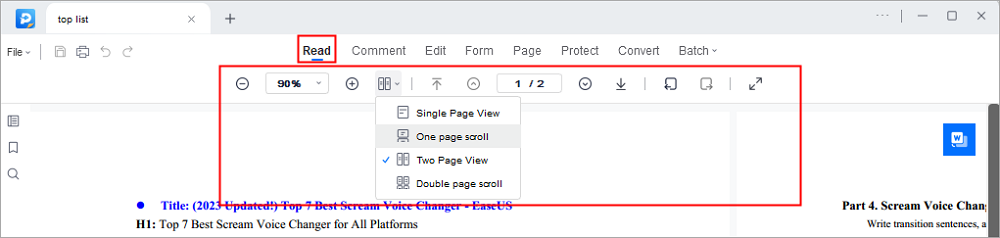
PDF-Dateien in Adobe Acrobat auf dem Mac zoomen
Adobe Acrobat Reader ist die richtige Software für Sie, wenn Sie eine leistungsstarke Anwendung zum Lesen von PDF-Dokumenten suchen. PDF-Dateien, die einen leistungsfähigeren PDF-Reader erfordern, sind keine Seltenheit. Hier bietet diese Software die Funktion, eine Datei zu vergrößern. Adobe Acrobat verfügt über zahlreiche Funktionen, mit denen Sie PDF-Dateien problemlos anzeigen, aufrufen und bearbeiten können.
Mit der Symbolleiste Auswählen & Zoomen können Sie die Vergrößerung von PDFs anpassen. In der Standardansicht der Symbolleiste werden nicht alle Funktionen angezeigt, aber Sie können auf sie zugreifen, indem Sie mit der rechten Maustaste auf die Symbolleiste klicken. Dort stehen Ihnen viele Werkzeuge und Optionen zur Verfügung. Darüber hinaus sind die Funktionen Vergrößern/Verkleinern und Zoomen nach Wert im gleichen Abschnitt der Seitensteuerung verfügbar.
Hier ist die vollständige Vorgehensweise zum Zoomen in PDF mit Adobe Acrobat:
Schritt 1. Nach dem Herunterladen und Starten öffnen Sie die Software. Laden Sie nun die PDF-Datei hoch, indem Sie im Programm auf Datei > Öffnen klicken.
Schritt 2. Gehen Sie zu Bearbeiten > Voreinstellungen und wählen Sie aus dem Dropdown-Menü die Option Seitenanzeige. Es gibt eine Option Standardlayout und Zoom; klicken Sie darauf, um das Dropdown-Menü zu öffnen.
Schritt 3. Passen Sie das Zoom-Dropdown-Menü an, und schon sind Sie startklar.
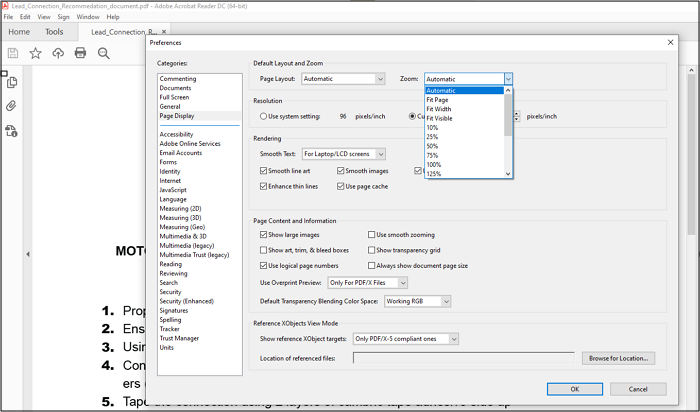
PDF online kostenlos zoomen
Online Soda PDF ist ein großartiger nativer All-in-One-PDF-Editor. Es ist die ultimative Lösung, mit der Sie alle Ihre Dokumente problemlos bearbeiten können. Mit den vielen Werkzeugen und Funktionen, die dieser Online-Dienst bietet, können Sie jedes PDF bearbeiten und weitergeben. Trotz all der guten Funktionen ist es am besten geeignet, Dokumente einfach zu lesen. Dank des faszinierenden Lesegeräts fühlt sich das Blättern durch Ihre digitalen Seiten an, als würden Sie in einem echten Buch blättern.
Mit dem Tool können Sie sogar den Rand der Seite anfassen, während Sie sie in der 3D-Ansicht umblättern. Auch die kleineren Schriftarten sind kein Problem, wenn Sie die PDF-Datei mit dem SodaPDF-Tool öffnen, denn es ermöglicht Ihnen, den Text zu vergrößern und wieder zu verkleinern.
Hier finden Sie eine Schritt-für-Schritt-Anleitung zum kostenlosen Online-Zoomen von PDF-Dokumenten:
Schritt 1. Öffnen Sie die Website von Soda PDF in Ihrem Browser.
Schritt 2. Klicken Sie auf "Öffnen" und importieren Sie die Datei, die Sie ansehen möchten.
Schritt 3. Klicken Sie dann auf die Option Zoom-Panel und stellen Sie sie nach Ihren Wünschen ein. Sie sind fertig!
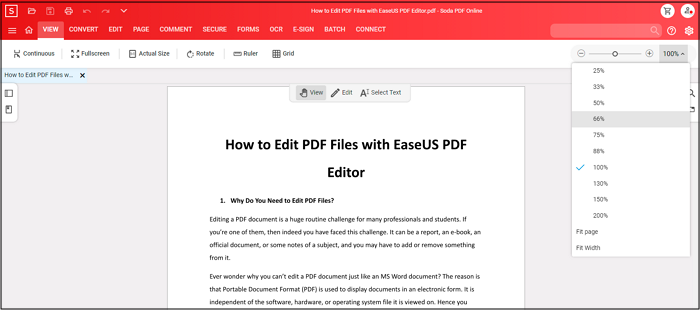
Die Quintessenz
Viele PDF-Dateien haben kleine Schriftarten, die die Augen irritieren, oder Grafiken, die das Lesen erschweren. Daher machen sich die Leser Gedanken darüber, wie sie eine PDF-Datei vergrößern können. Mit den richtigen Tools kann das Lesen von Dateien zum Vergnügen werden. Das beste Programm ist der EaseUS PDF Editor für Windows, weil es eine benutzerfreundliche Oberfläche hat und schnell funktioniert. Selbst ein unbedarfter Erstbenutzer kann die Funktion problemlos ausführen.
FAQs über Zoom auf PDF
1. Kann man eine PDF-Datei vergrößern?
Ja, Sie können eine PDF-Datei nur dann vergrößern, wenn Sie über eine gute PDF-Bearbeitungssoftware verfügen. Wir empfehlen den EaseUS PDF Editor für Windows-Benutzer. Damit können Sie PDF-Dateien besser lesen, anzeigen und bearbeiten.
2. Wie zeigt man eine PDF-Datei auf Zoom an?
Öffnen Sie zunächst die Zoom-Anwendung auf Ihrem Gerät. Starten Sie ein Meeting und wählen Sie in der Symbolleiste "Inhalte teilen" > "Bildschirm". Öffnen Sie schließlich die PDF-Reader-Software, in der das Dokument zum Lesen bereit ist. Das war's schon!
3. Wie kann ich eine PDF-Datei zoomen und speichern?
Sie benötigen eine PDF-Editor-Software mit der Funktion des Vergrößerns. EaseUS PDF Editor ist die beste Software, die für Windows verfügbar ist. Öffnen Sie die Software, klicken Sie auf Dateien hinzufügen, und öffnen Sie die PDF-Datei. Klicken Sie dann auf Ansicht > Zoom und passen Sie den Vergrößerungsgrad an.
4. Wie kann ich eine PDF-Datei im Vollbildmodus zoomen?
Mit der Tastenkombination Strg + Mausrad können Sie die Ansicht vergrößern und verkleinern, bis sie auf den gesamten Bildschirm passt.
Weitere Artikel & Tipps:
-
Top 5 Signatur-Generator für PDF [Free Download]
![author-Maria]() Maria / 2025-08-26
Maria / 2025-08-26 -
Konvertieren von PDF in Schwarzweiß (Graustufen) auf 3 Arten
![author-Maria]() Maria / 2025-08-26
Maria / 2025-08-26
-
[Vollständige Anleitung] Wie Sie das IRS-Formular SS-4 PDF einfach ausfüllen
![author-Maria]() Maria / 2025-08-26
Maria / 2025-08-26 -
[Aktualisiert] Wie man Text in PDFs mit 3 Methoden ausblendet im Jahr 2025
![author-Maria]() Maria / 2025-08-26
Maria / 2025-08-26

EaseUS PDF Editor
- Den Bildschirm mit Audio aufnehmen
- Die Webcam aufnehmen
- Die PC-Spiele reibungslos aufnehmen
Hot Artikel